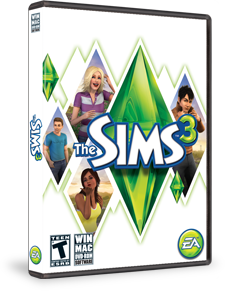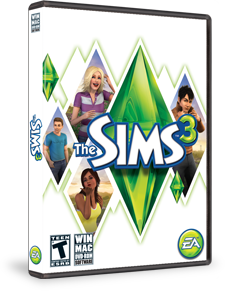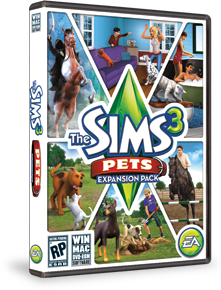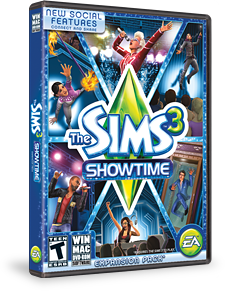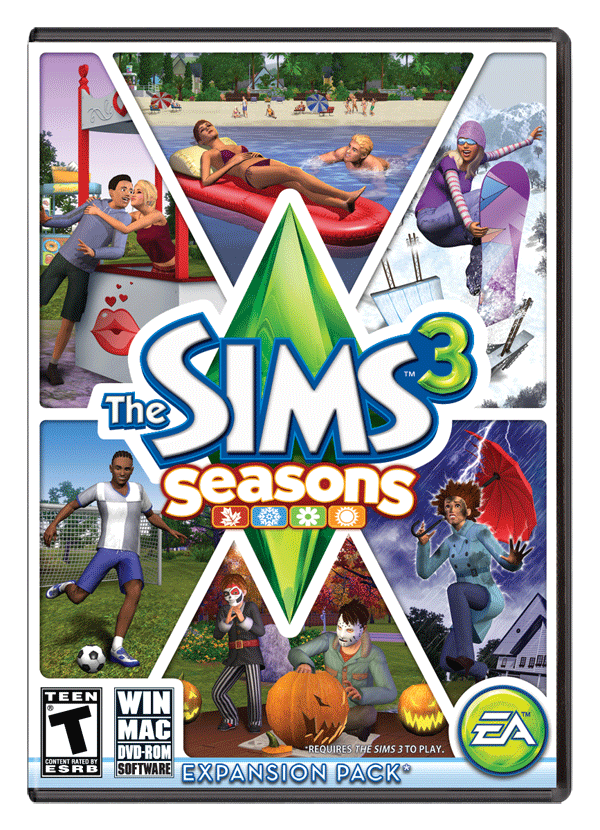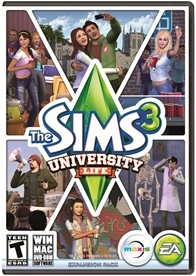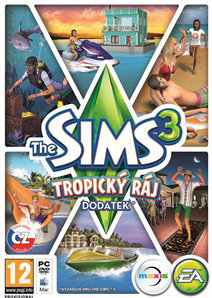Tato herní aktualizace obsahuje následující změny:
Vzrušující nové funkce, které vám umožňují:
- Posílat si se svými kamarády zprávy během hraní, aniž byste museli pozastavit hru nebo ji opustit.
- Najít si nové kamarády a přidat si je do seznamu kamarádů.
- Zobrazit si svůj profil a zeď hráče pomocí nabídky možností
- Čtěte si aktualizace statusů od svých kamarádů o tom, jak se jim vede ve hře, a okomentujte je!
- Úspěchy – zobrazte si odznaky získané za splněné úspěchy, setřiďte si je a zobrazte si ty, které vás ještě čekají, a vyhledejte si nové úspěchy, které budeme do hry pravidelně přidávat!
- Upravujte a prohlížejte si svůj profil hráče včetně avatara, svého příběhu a příspěvků na zdi, které se vás týkají.
- Získejte nové a vzrušující novinky o The Sims 3!
- Pomocí šatníku můžete rozhodnout o tom, jaké oblečení bude váš Simík nosit do práce.
- Když se k domácnosti přidá postava ovládaná počítačem, která vám zajišťuje nějakou službu, její oblečení se vám přidá do šatníku.
Před instalací aktualizace The Sims 3, kolekce nebo dodatku je rozumné projít si následující postup a zajistit tak, že všechno proběhne hladce.
Máte-li jakékoliv dotazy k níže popsaným krokům, navštivte prosím fórum technické podpory oficiální komunity Sims 3 na této adrese: http://forum.thesims3.com/jforum/forums/show/10.page
Krok 1: Vypněte vlastní obsah
Vlastním obsahem se myslí veškerý obsah Sims, který nepochází z oficiální aktualizace The Sims 3, z The Sims 3 Store, dodatku ani kolekce. Vlastní obsah vytvářejí vývojáři třetí strany, kteří nejsou žádným způsobem kontrolováni společností Electronic Arts nebo vývojovým týmem The Sims 3, a proto nemusí fungovat s novými aktualizacemi. Vlastní obsah může způsobovat, že se hra nebude chovat podle předpokladů nebo bude zcela nefunkční.
Chcete-li vypnout vlastní obsah, vraťte zpět veškeré úpravy, které jste provedli při instalaci tohoto obsahu, a vraťte tak hru do původního stavu. Pokud jste obsah umístili do adresáře se soubory Sims 3, přesuňte jej do nové složky, která bude mimo adresář se soubory Sims 3. Váš adresář se soubory Sims 3 najdete následně:
V systému Windows: C:\Documents and Settings\UŽIVATEL\Documenty\Electronic Arts\The Sims 3
V systému Mac: User/Documents/Electronic Arts/The Sims/
Po instalaci oficiální aktualizace můžete vlastní obsah opět zapnout. Pokud narazíte na problém, opět jej vypněte a počkejte, než vývojáři třetí strany obsah aktualizují tak, aby spolupracoval s oficiální aktualizací, dodatkem nebo kolekcí.
Krok 2: Zálohujte si své uložené hry.
Před instalací dodatku, aktualizace nebo kolekce se vždy vyplatí zálohovat si uložené hry. Provedete to zkopírováním složek „.sims3“, které najdete ve složce Saves na své ploše nebo v jiném adresáři.
Složku s uloženými hrami Sims 3 najdete následovně:
V systému Windows: \Dokumenty\Electronic Arts\The Sims 3\Saves
V systému Mac: User/Documents/Electronic Arts/The Sims/Saves
Po instalaci aktualizace spusťte hru a ověřte si, že vaše uložené hry stále bezchybně fungují.
Krok 3: Nechte aktualizaci doběhnout do konce
Aktualizace mohou být občas relativně velké a jejich stahování a instalace může zabrat dost času. Pokud aktualizaci zrušíte před dokončením, můžete si tím způsobit neočekávané problémy. Proto je lepší nechat ji doběhnout do konce. Nezavírejte spouštěč, dokud vám nepotvrdí, že aktualizace byla kompletně instalována, neboť tato akce zruší aktualizaci.